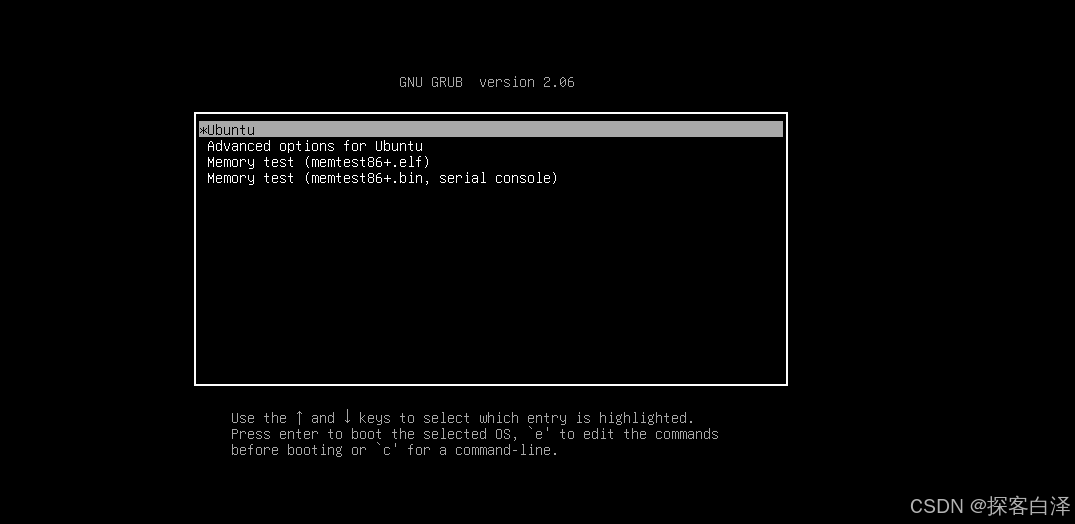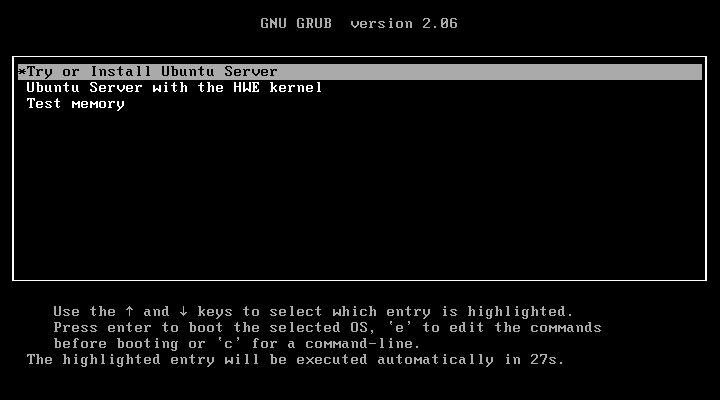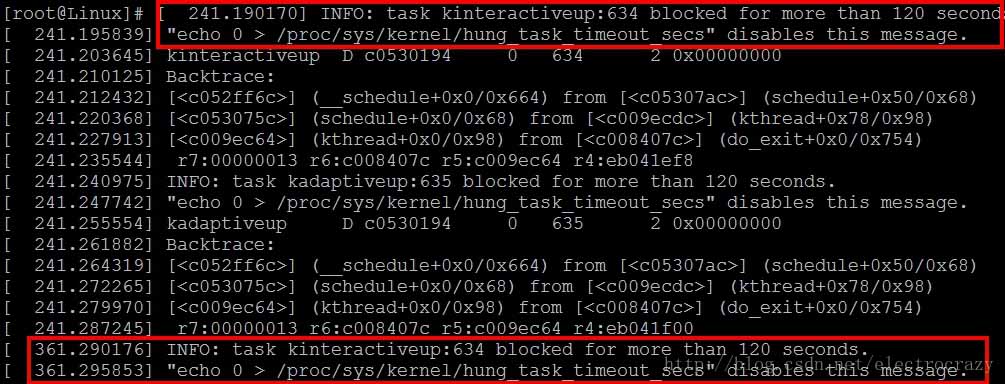Linux使用less高效读取GC日志的实现方法
在Linux环境中,日志分析是运维和开发人员日常工作中不可或缺的一部分。特别是对于Java应用的垃圾回收(GC)日志,由于其内容复杂且文件体积通常较大,选择合适的工具和方法尤为重要。本
|
在Linux环境中,日志分析是运维和开发人员日常工作中不可或缺的一部分。特别是对于Java应用的垃圾回收(GC)日志,由于其内容复杂且文件体积通常较大,选择合适的工具和方法尤为重要。本文将结合实际案例,详细讲解如何使用 less 命令高效读取和分析GC日志,并探讨为何 less 是优于其他工具的选择。 问题背景:面试官的提问在一次技术面试中,面试官问:“你在Linux中如何读取日志文件?”这个问题看似简单,但背后考察的是候选人对Linux工具的熟悉程度以及处理大文件的实际经验。以下是我对这个问题的回答思路,逐步分析常见的工具及其局限性,最终引出 less 的优势。 1. 直接使用 cat:滚屏问题最直观的方法是使用 cat 命令输出日志内容:
然而,GC日志通常非常庞大,动辄几GB甚至几十GB。使用 cat 会导致终端屏幕快速滚动,内容一闪而过,根本无法阅读。更糟糕的是,cat 不支持交互式导航,无法暂停或翻页查看特定部分。 2. 使用 more:单向翻页的限制为了解决滚屏问题,可以尝试 more 命令:
more 允许按页面查看文件内容,支持向下翻页(按空格键)。但它的局限性在于只能向前(向下)翻页,无法回溯查看之前的内容。对于GC日志分析,这种单向导航非常不便,因为我们往往需要在日志中前后跳转,定位特定时间点或异常事件。 3. 使用 vim:内存占用问题接着,可能会想到使用 vim 编辑器:
vim 提供了强大的文本编辑和导航功能,支持上下翻页、搜索等操作。然而,vim 会将整个文件加载到内存中。对于几GB的GC日志,加载过程可能需要数分钟甚至更久。更严重的是,大量内存占用可能触发Linux的OOM Killer(Out-Of-Memory Killer),导致业务进程被杀死,影响系统稳定性。这种风险在生产环境中是不可接受的。 4. 最佳选择:使用 less经过对比,less 命令是读取大型GC日志的最佳工具:
less 的核心优势在于:
实际案例:使用 less 分析GC日志案例背景假设我们负责一个Java应用的性能优化,最近发现系统响应时间变慢,怀疑是GC性能问题。我们需要分析 gc.log 文件,找出频繁Full GC的根本原因。日志文件大小为5GB,包含数百万行记录,记录了JVM的GC活动。 步骤1:打开GC日志首先,使用 less 打开日志文件:
less 界面会显示文件的第一页内容,加载速度很快,不会占用过多内存。 步骤2:快速定位Full GC事件GC日志中,Full GC通常是性能瓶颈的罪魁祸首。我们可以通过搜索功能快速定位包含“Full GC”的行。按下以下键进入搜索模式:
less 会高亮显示匹配的行,并跳转到第一个匹配位置。假设日志格式如下:
通过搜索,我们发现Full GC频繁发生,每隔几秒就触发一次。 步骤3:上下翻页查看上下文为了分析Full GC的原因,我们需要查看触发Full GC前后的日志内容。使用以下按键导航:
通过翻页,我们注意到在每次Full GC之前,年轻代(PSYoungGen)的内存占用迅速达到上限,表明对象分配速率过高。 步骤4:动态跟踪实时日志如果GC日志仍在写入(例如,应用正在运行),我们可以使用 less 的实时跟踪功能:
假设我们发现Full GC频率在某个时间点突然增加,可以结合应用日志或监控数据,推测可能是某个业务功能(如批量任务)导致内存分配激增。 步骤5:使用正则表达式搜索复杂模式有时,GC日志中需要查找特定的模式,例如某个时间段的GC事件。less 支持正则表达式搜索。例如,查找2025年4月18日上午10点的日志:
这会定位到上午10点所有的GC事件,帮助我们聚焦特定时间段的分析。 步骤6:导出关键片段(可选)如果需要将某部分日志导出供进一步分析,可以结合 less 的标记功能:
例如,提取标记 a 到 b 的日志:
分析结果通过上述步骤,我们发现:
为什么选择 less?总结来说,less 在处理GC日志时具有以下优势:
相比之下,cat 无法交互,more 导航受限,vim 内存占用过高,都不适合处理大型GC日志。 总结在Linux环境中,读取和分析GC日志需要选择合适的工具以兼顾效率和系统稳定性。通过实际案例,我们展示了如何使用 less 高效定位和分析GC日志中的Full GC问题。熟练掌握 less 的快捷键和功能,可以显著提升日志分析的效率,帮助快速定位和解决问题。 |
您可能感兴趣的文章 :
-
Linux使用less高效读取GC日志的实现方法
在Linux环境中,日志分析是运维和开发人员日常工作中不可或缺的一部分。特别是对于Java应用的垃圾回收(GC)日志,由于其内容复杂且文件 -
Linux修改pip临时目录的方法
在 Linux 系统中,pip 在安装 Python 包时会使用临时目录(TMPDIR),但默认的临时目录可能会受到存储空间不足或权限问题的影响。因此,我们 -
Linux修改pip和conda缓存路径的几种方法
一、pip 和 conda 的缓存机制 1. pip 的缓存机制 pip是 Python 官方的包管理工具,在安装 Python 包时,会将下载的.whl文件和源代码存储在本地缓存 -
在CentOS上解压JAR包的完整指南
在 Linux 系统中,JAR(Java Archive)文件是一种常见的文件格式,通常用于打包 Java 应用程序的类文件、资源文件以及元数据。JAR 文件本质上是 -
Ubuntu 22.04服务器安装部署(nginx+postgresql)
Ubuntu 22.04 LTS 是迄今为止最好的 Ubuntu 版本之一。是什么让它如此安全? 其安全更新的延长支持、新的硬件支持和其他林林总总的改进,使它 -
在Linux服务器上安装Anaconda的教程
1. 安装Anaconda 1.1 下载anaconda的安装包 这里我们需要在官网上查找自己需要的版本,地址链接在下面: https://repo.anaconda.com/archive/ 这里以我自己 -
Linux流媒体服务器部署流程
流媒体服务器部署 部署安装 1.更新系统 1 yum update -y 2.安装依赖组件 安装git ?git用来拉去github的软件包 1 yum install git -y 安装一系列编译环境 -
linux报错INFO:task xxxxxx:634 blocked for more than 120 sec
1.问题描述 最近搭建的一个linux最小系统在运行到241秒时在控制台自动打印如下图信息,并且以后每隔120秒打印一次。 仔细阅读打印信息发
-
linux下端口被占用问题以及解除方式介
2024-04-02
-
Linux文件系统之缓冲区介绍
2024-02-26
-
Linux命令之mkdir,cat,touch,vi/vim的介
2023-01-24
-
解决生产环境遇到的curl和yum命令报错
2024-09-30
-
xshell5使用ssh连接阿里云服务器的教程
2022-08-15